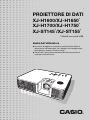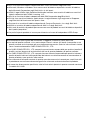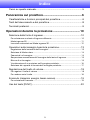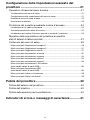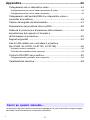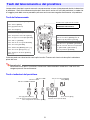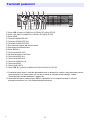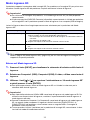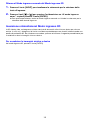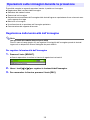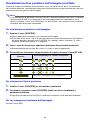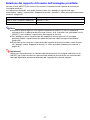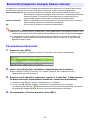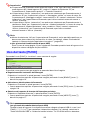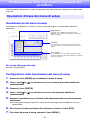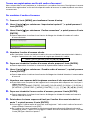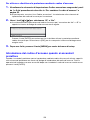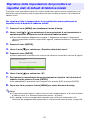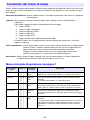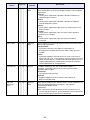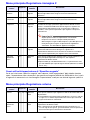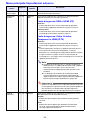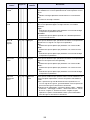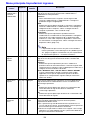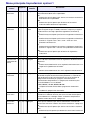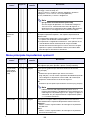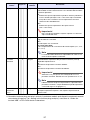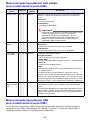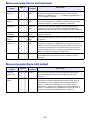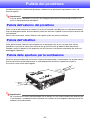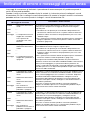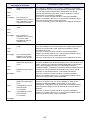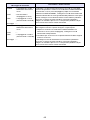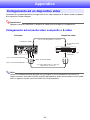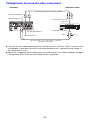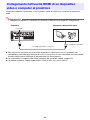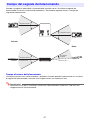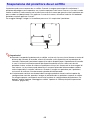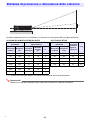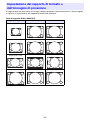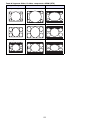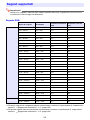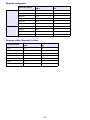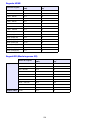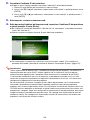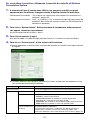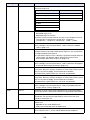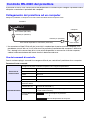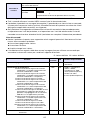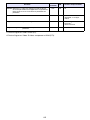Casio XJ-H1600, XJ-H1650, XJ-H1700, XJ-H1750, XJ-ST145, XJ-ST155 Guida utente
- Categoria
- Proiettori di dati
- Tipo
- Guida utente

I
PROIETTORE DI DATI
XJ-H1600/XJ-H1650
*
XJ-H1700/XJ-H1750
*
XJ-ST145
*
/XJ-ST155
*
Guida dell’utilizzatore
z Accertarsi di leggere le avvertenze contenute nella Guida di
setup fornita separatamente. Per i dettagli sulla configurazione
del proiettore, vedere la Guida di setup.
z Conservare l’intera documentazione dell’utente a portata di
mano per riferimenti futuri.
* Modelli con porta USB

2
z DLP è un marchio di fabbrica depositato della Texas Instruments degli Stati Uniti.
z Microsoft, Windows e Windows Vista sono marchi di fabbrica depositati o marchi di fabbrica
della Microsoft Corporation negli Stati Uniti e in altri paesi.
z HDMI, il logo HDMI e High-Definition Multimedia Interface sono marchi di fabbrica o marchi di
fabbrica depositati della HDMI Licensing, LLC.
z XGA è un marchio di fabbrica depositato della IBM Corporation degli Stati Uniti.
z PJLink è un marchio di fabbrica applicato per la registrazione o è già registrato in Giappone,
negli Stati Uniti d’America ed altri paesi e aree.
z Crestron è un marchio di fabbrica depositato di Crestron Electronics, Inc. degli Stati Uniti.
z AMX è un marchio di fabbrica depositato di AMX LLC degli Stati Uniti.
z Altri nomi di società e di prodotti possono essere nomi di prodotti o marchi di fabbrica depositati
dei rispettivi proprietari.
z Le parti di questo prodotto si basano parzialmente sul lavoro di Independent JPEG Group.
z Il contenuto di questa guida dell’utilizzatore è soggetto a modifiche senza preavviso.
z La copia di questo manuale, sia in parte che per intero, è vietata. All’utente è consentito usare
questo manuale esclusivamente per uso strettamente personale. Qualsiasi altro utilizzo è vietato
senza l’autorizzazione della CASIO COMPUTER CO., LTD.
z La CASIO COMPUTER CO., LTD. non potrà essere ritenuta responsabile per qualsiasi perdita di
profitti o reclami da parte di terzi derivanti dall’uso di questo prodotto o di questo manuale.
z La CASIO COMPUTER CO., LTD. non potrà essere ritenuta responsabile per qualsiasi danno o
perdita di profitti derivanti dalla perdita dei dati dovuta a malfunzionamento o manutenzione di
questo prodotto, o per qualsiasi altro motivo.
z Le schermate di esempio mostrate in questo manuale sono esclusivamente per scopi illustrativi,
e potrebbero non essere esattamente uguali alle schermate realmente fornite dal prodotto.
z A meno che diversamente specificato, tutte le illustrazioni riportate in questo manuale mostrano
il modello XJ-H1650.

3
Indice
Cenni su questo manuale.......................................................................5
Panoramica sul proiettore.............................................. 6
Caratteristiche e funzioni principali del proiettore..................................6
Tasti del telecomando e del proiettore...................................................8
Terminali posteriori.................................................................................9
Operazioni durante la proiezione ................................ 10
Selezione della fonte di ingresso..........................................................10
Per selezionare una fonte di ingresso differente........................................................ 10
Modo ingresso 3D ..................................................................................................... 11
Inversione orizzontale nel Modo ingresso 3D............................................................12
Operazioni sulle immagini durante la proiezione..................................13
Regolazione della luminosità dell’immagine..............................................................13
Selezione di Modo colore .......................................................................................... 14
Zoomata di un’immagine ........................................................................................... 14
Sospensione momentanea dell’immagine della fonte di ingresso ............................15
Blocco di un’immagine ..............................................................................................15
Visualizzazione di un puntatore nell’immagine proiettata..........................................16
Selezione del rapporto di formato dell’immagine proiettata......................................17
Regolazione del livello di volume .........................................................18
Per regolare il livello di volume .................................................................................. 18
Per rendere muto l’audio ........................................................................................... 18
Ecomodo (risparmio energia, basso rumore) .......................................19
Per selezionare Ecomodo..........................................................................................19
Uso del tasto [FUNC] ...........................................................................20

4
Configurazione delle impostazioni avanzate del
proiettore ....................................................................... 21
Operazioni di base del menu di setup..................................................21
Visualizzazione del menu di setup ............................................................................. 21
Configurazione delle impostazioni del menu di setup ...............................................21
Esempio di menu di setup di base ............................................................................ 22
Accensione istantanea...............................................................................................23
Protezione del proiettore mediante codice d’accesso.........................24
Introduzione di un codice d’accesso......................................................................... 24
Uso della funzione di codice d’accesso .................................................................... 24
Introduzione del codice d’accesso quando si accende il proiettore .........................26
Ripristino delle impostazioni del proiettore ai rispettivi
stati di default di fabbrica iniziali ..........................................................27
Contenuto del menu di setup...............................................................29
Menu principale Regolazione immagine 1................................................................. 29
Menu principale Regolazione immagine 2................................................................. 31
Menu principale Regolazione volume........................................................................31
Menu principale Impostazioni schermo.....................................................................32
Menu principale Impostazioni ingresso .....................................................................34
Menu principale Impostazioni opzioni 1 ....................................................................35
Menu principale Impostazioni opzioni 2 ....................................................................36
Menu principale Impostazioni LAN cablato
(solo modelli dotati di porta USB)..............................................................................38
Menu principale Impostazioni USB
(solo modelli dotati di porta USB)..............................................................................38
Menu principale Inform sul funzionam.......................................................................39
Menu principale Ripris tutti default............................................................................ 39
Pulizia del proiettore..................................................... 40
Pulizia dell’esterno del proiettore .........................................................40
Pulizia dell’obiettivo..............................................................................40
Pulizia delle aperture per la ventilazione ..............................................40
Indicatori di errore e messaggi di avvertenza............ 41

5
Appendice...................................................................... 44
Collegamento ad un dispositivo video .................................................44
Collegamento ad un’uscita video composito o S-video............................................ 44
Collegamento ad un’uscita video component...........................................................45
Collegamento dell’uscita HDMI di un dispositivo video o
computer al proiettore..........................................................................46
Campo del segnale del telecomando...................................................47
Sospensione del proiettore da un soffitto ............................................48
Distanza di proiezione e dimensione dello schermo............................49
Impostazione del rapporto di formato e
dell’immagine di proiezione..................................................................50
Segnali supportati ................................................................................52
Uso di LAN cablato per controllare il proiettore
(XJ-H1650, XJ-H1750, XJ-ST145, XJ-ST155)......................................55
Dispositivi esterni supportati...................................................................................... 55
Controllo del proiettore da un computer ................................................................... 55
Controllo RS-232C del proiettore.........................................................60
Collegamento del proiettore ad un computer............................................................ 60
Caratteristiche tecniche .......................................................................63
Le spiegazioni riportate in questo manuale presuppongono che tutte le operazioni vengano eseguite
utilizzando il telecomando fornito in dotazione al proiettore.
Cenni su questo manuale...
D

6
Panoramica sul proiettore
Questa sezione descrive le caratteristiche del proiettore, e spiega le funzioni del proiettore e dei tasti
del telecomando.
XJ-H1600/XJ-H1650/XJ-H1700/XJ-H1750/XJ-ST145/XJ-ST155
z Sorgente luminosa ibrida esente da mercurio:
Una sorgente luminosa ibrida laser e LED originale CASIO fornisce una elevata luminanza, da 2500
a 4000 lumen. Questo proiettore non utilizza una lampada a mercurio, per la salvaguardia
dell’ambiente.
z Una vasta scelta di fonti di ingresso:
Sono supportate le fonti di ingresso RGB analogico, video composito, S-video, video component
(Y·Cb·Cr, Y·Pb·Pr), e HDMI.
z Funzione intelligente di controllo luminosità (Ecomodo):
Il proiettore rileva i livelli di luce dell’ambiente e regola automaticamente la luminosità di proiezione
come si richiede, per un funzionamento efficiente a basso consumo. (Richiede di configurare
l’impostazione di “Ecomodo” a “Attivaz. (automatica)”.)
z Supporto per proiezione di immagini 3D:
È supportata la proiezione di un segnale di immagini 3D (protocollo field sequential 60 Hz/120 Hz)
tramite una delle tre fonti di ingresso (RGB analogico, video composito, S-video).
z Puntatore:
È possibile utilizzare il telecomando per scegliere uno fra i vari differenti puntatori per l’uso durante
la proiezione.
z Accensione istantanea:
Il proiettore può essere configurato in modo da accendersi automaticamente e iniziare a proiettare
appena esso viene collegato ad una presa di corrente.
Caratteristiche e funzioni principali del proiettore
* Per visionare un’immagine 3D proiettata si richiedono gli occhiali 3D (YA-G30) disponibili
separatamente. Inoltre, per proiettare un’immagine 3D con il proiettore quando la fonte di
ingresso è un computer (RGB analogico), si richiede il software speciale (CASIO 3D Converter)
disponibile separatamente.
D

7
XJ-H1650/XJ-H1750/XJ-ST145/XJ-ST155
z Proiezione di dati dalla memoria USB o da una scheda di memoria senza un computer:
La memoria USB o una scheda di memoria (utilizzando un lettore schede USB disponibile in
commercio) può essere collegata direttamente alla porta USB-A del proiettore. Il proiettore è dotato
di uno speciale software per la conversione dei dati di presentazione PowerPoint ad un formato che
può essere salvato alla memoria USB o ad una scheda di memoria, e proiettato senza l’utilizzo di un
computer. Le immagini ed i filmati possono anche essere proiettati direttamente dalla memoria USB
o da una scheda di memoria.
z Funzione di puntamento interattivo:
È possibile usare un puntatore interattivo (YA-P10) disponibile opzionalmente per disegnare linee e
figure direttamente su un’immagine proiettata tramite il proiettore, da un computer collegato. È
possibile inoltre usare il puntatore per eseguire le operazioni con il mouse.
z Collegamento della fotocamera PJ multifunzionale (YC-400, YC-430):
Una fotocamera PJ multifunzionale CASIO può essere collegata direttamente alla porta USB-A del
proiettore per la proiezione con risoluzione fine di documenti e altre immagini. Le possibilità della
fotocamera per documenti consentono la proiezione di dati senza passare attraverso un computer.
z Collegamento della calcolatrice con funzione grafica scientifica:
Determinati modelli di calcolatrici grafiche scientifiche CASIO possono essere collegati
direttamente alla porta USB-A del proiettore, per la proiezione dei contenuti della schermata della
calcolatrice.
z Proiezione dei contenuti dello schermo del computer tramite LAN wireless:
Il proiettore è dotato di un adattatore LAN wireless. Dopo che viene stabilita una connessione LAN
wireless, i contenuti dello schermo del computer possono essere inviati al proiettore per la
proiezione.
z Supporto per la proiezione wireless da MobiShow:
È possibile installare MobiShow della AWIND (software client per la connessione wireless ad un
proiettore) su uno smartphone o mobile terminal, e quindi utilizzare il proiettore per proiettare file di
fotografie e presentazioni salvati nella memoria dello smartphone o mobile terminal.
z Azionamento del proiettore tramite LAN cablato o wireless:
Il controllo remoto del proiettore è supportato tramite una connessione cablata alla porta LAN sulla
parte posteriore del proiettore, o tramite LAN wireless.
* Notare che il tipo di terminale e la versione di MobiShow possono limitare determinate funzioni, o
possono anche rendere impossibile la proiezione.
D

8
Le operazioni riportate in questo manuale sono presentate in base al telecomando fornito in dotazione
al proiettore. I tasti di funzionamento principali sono forniti anche sull’unità del proiettore, in modo che
la maggior parte delle stesse procedure possono anche essere eseguite direttamente sul proiettore.
Tasti del telecomando
Il telecomando non viene fornito con le pile inserite. È necessario inserire le due pile in dotazione
prima dell’uso.
Importante!
Per evitare che le pile si scarichino, conservare il telecomando in modo che i suoi tasti non
vengano premuti inavvertitamente.
Tasti e indicatori del proiettore
Tasti del telecomando e del proiettore
Emettitore del segnale del telecomando
CLASS 1 LED PRODUCT
(PRODOTTO LED CLASSE 1)
Tasti del cursore (S / T / W / X)
Tasto di esecuzione ([ENTER]) (tasto di
selezione tipo di puntatore ([STYLE]))
Tasti di zoom +/– ([D-ZOOM +] [D-ZOOM –])
Tasti di correzione distorsione trapezoidale
+/– ([KEYSTONE +] [KEYSTONE –])
Tasto di puntatore ([POINTER])
Tasto di funzione ([FUNC])
Tasto di regolazione automatica ([AUTO])
Tasto di soppressione immagine ([BLANK])
Tasto di blocco ([FREEZE])
Tasto di modo di colore ([COLOR MODE])
Tasto del volume ([VOLUME])
Tasto di luminosità ([BRIGHT]) (tasto [O])
Tasto di ecomodo ([ECO]) (tasto [f])
Tasto di rapporto di formato ([ASPECT])
(tasto [Z])
Tasto di selezione ingresso ([INPUT])
Tasto di menu ([MENU])
Tasto [P] (Alimentazione)
Tasto di uscita ([ESC])
Indicatore TEMP
Indicatore LIGHT
Tasto di esecuzione ([ENTER])
Indicatore POWER/STANDBY
Tasto [MENU]
Tasto [P] (Alimentazione)
Tasto di uscita ([ESC])
Tasto di selezione ingresso ([INPUT]) Tasti del cursore (q/w/U/I)
Tasto di regolazione automatica ([AUTO])

9
1 Porta USB-A (solo XJ-H1650/XJ-H1750/XJ-ST145/XJ-ST155)
2 Porta LAN (solo XJ-H1650/XJ-H1750/XJ-ST145/XJ-ST155)
3 Porta HDMI
4 Terminale MONITOR OUT
5 Terminale COMPUTER IN 1
6 Terminale COMPUTER IN 2
7 Ricevitore dei segnali del telecomando
8 Connettore di alimentazione
9 Porta SERIAL*
1
bk Terminale AUDIO OUT
bl Foro per dispositivo antifurto
bm Terminale AUDIO IN 1
bn Terminale AUDIO IN 2
bo Terminali AUDIO IN L/R
bp Terminale VIDEO
bq Terminale S-VIDEO
br Porta USB-B*
2
(solo XJ-H1650/XJ-H1750/XJ-ST145/XJ-ST155)
Terminali posteriori
*1 Questo terminale è per il controllo del proiettore da un dispositivo esterno. Normalmente esso non
viene utilizzato. Per informazioni sull’uso dei comandi di controllo ed altri dettagli, vedere
“Controllo RS-232C del proiettore” (pagina 60).
*2 Questa porta è per la connessione USB tra il proiettore e un computer quando si utilizza il
puntatore interattivo (YA-P10) disponibile opzionalmente.
87 9 bk bl bm bn bp bq brbo
123 4 5 6
D

10
Operazioni durante la proiezione
Accendendo il proiettore, verrà selezionata inizialmente la stessa fonte di ingresso selezionata l’ultima
volta quando è stato spento.
Per selezionare una fonte di ingresso differente
1.
Premere il tasto [INPUT].
z Questa operazione visualizza la schermata per la selezione della fonte di ingresso.
2.
Selezionare il Modo ingresso normale o il Modo ingresso 3D a seconda del tipo
di immagine che si desidera proiettare.
z Per i dettagli sul Modo ingresso 3D, vedere la spiegazione nella sezione seguente.
3.
Usare i tasti [T] e [S] per selezionare il nome della fonte di ingresso che si
desidera selezionare, e quindi premere il tasto [ENTER].
z Il nome della fonte di ingresso da voi selezionata appare nell’angolo in alto a destra dello
schermo di proiezione per qualche secondo.
z Il messaggio “Segnale assente” apparirà se nessun segnale in ingresso può essere
selezionato.
Nota
La tabella riportata sotto mostra come la selezione della fonte di ingresso influisce sui segnali di
uscita del terminale MONITOR OUT e del diffusore (o terminale AUDIO OUT)*
1
del proiettore.
Selezione della fonte di ingresso
Quando è selezionata
questa fonte di
ingresso:
Il segnale video in ingresso
proveniente da questo terminale,
viene messo in uscita dal terminale
MONITOR OUT:
Il segnale audio in ingresso
proveniente da questo terminale,
viene messo in uscita dal diffusore
(o terminale AUDIO OUT):
Computer 1 COMPUTER IN 1*
2
AUDIO IN 1
Computer 2 COMPUTER IN 2*
2
AUDIO IN 2
S-Video
*2 *3
AUDIO IN L/R
Video
*2 *3
AUDIO IN L/R
HDMI
*2 *3
HDMI
USB
*2 *3
USB
*1 L’audio viene messo in uscita dal diffusore o dal terminale AUDIO OUT concordemente
all’impostazione del menu di setup “Impostazioni opzioni 2
J
Uscita audio”.
*2 L’uscita è corretta solo quando il segnale in ingresso è un segnale RGB. L’uscita non è
garantita quando il segnale in ingresso è un segnale component.
*3 Il segnale video in ingresso viene messo in uscita da Computer 1 o Computer 2,
concordemente alla fonte di ingresso selezionata (terminale COMPUTER IN 1 o COMPUTER
IN 2). Ad esempio, anche se la fonte di ingresso viene commutata da Computer 1 a S-video,
il terminale MONITOR OUT continua a mettere in uscita il segnale video in ingresso da
COMPUTER IN 1.

11
Modo ingresso 3D
Il proiettore supporta la proiezione delle immagini 3D. Per proiettare un’immagine 3D, per prima cosa
introdurre il modo ingresso 3D del proiettore, e quindi selezionare la fonte di ingresso.
Importante!
z Per visionare un’immagine 3D proiettata, si sichiedono gli occhiali 3D (YA-G30) disponibili
separatamente.
z Il software speciale (CASIO 3D Converter) disponibile separatamente si richiede per proiettare
un’immagine 3D con il proiettore quando la fonte di ingresso è un computer (RGB analogico).
Le fonti di ingresso descritte di seguito possono essere selezionate per la proiezione nel Modo
ingresso 3D.
Nota
Vedere “Segnali 3D (Modo ingresso 3D)” (pagina 54) per una lista dei segnali di immagine 3D
supportati da questo proiettore.
Entrare nel Modo ingresso 3D
1.
Premere il tasto [INPUT] per visualizzare la schermata di selezione della fonte di
ingresso.
2.
Selezionare Computer1 (RGB), Computer2 (RGB), S-video, o Video come fonte di
ingresso.
3.
Utilizzare i tasti [T] e [S] per spostare l’evidenziatura su “Al modo ingresso 3D”
e quindi premere il tasto [ENTER].
z Con questa operazione si entra nel modo ingresso 3D e si chiude la schermata per la
selezione della fonte di ingresso.
Importante!
z Non è possibile selezionare HDMI o USB come fonte di ingresso nel modo ingresso 3D. Per
utilizzare una di queste fonti di ingresso, cambiare l’impostazione della fonte di ingresso al
modo ingresso normale.
z Quando è selezionato Computer1 (o Computer2) come fonte di ingresso nel modo ingresso
3D, un segnale video component in ingresso tramite il terminale COMPUTER IN 1 (o
COMPUTER IN 2) del proiettore, viene trattato come un segnale RGB e l’immagine di
proiezione risulta non normale.
z Tranne quando si utilizza il proiettore per la proiezione di immagini 3D, normalmente si deve
lasciarlo nel modo di introduzione normale.
Fonte di ingresso Condizioni di proiezione
Computer (RGB analogico) z Qualsiasi dei seguenti tipi di dati di immagine 3D riprodotti utilizzando lo speciale
software (CASIO 3D Converter) disponibile separatamente.
– File di immagine 2D convertito ad un file di immagine 3D utilizzando CASIO 3D
Converter
– File di formato 3D side-by-side
z Segnale con frequenza di scansione verticale a 60 Hz/120 Hz
Video composito, S-video z File di formato Field sequential 3D registrato con il software DVD Field sequential,
ecc.
z Segnale con frequenza di scansione verticale a 60 Hz

12
Ritorno al Modo ingresso normale dal Modo ingresso 3D
1.
Premere il tasto [INPUT] per visualizzare la schermata per la selezione della
fonte di ingresso.
2.
Premere i tasti [T] e [S] per spostare l’evidenziatura su “Al modo ingresso
norm.” e quindi premere il tasto [ENTER].
z Con questa operazione si entra nel modo ingresso normale e si chiude la schermata per la
selezione della fonte di ingresso.
Inversione orizzontale nel Modo ingresso 3D
In 3D side-by-side, un fotogramma intero consiste di due metà sulla sinistra e destra per ciascun
occhio. In casi rari, i fotogrammi di sinistra e di destra potrebbero essere invertiti, determinando una
perdita di profondità 3D. Se ciò dovesse accadere, provare ad utilizzare il seguente procedimento per
scambiare tra loro le immagini sinistra e destra.
Per scambiare le immagini sinistra e destra
Nel modo ingresso 3D, premere il tasto [ENTER].

13
È possibile eseguire le seguenti operazioni mentre si proietta un’immagine.
z Regolazione della luminosità dell’immagine
z Selezione del modo di colore
z Zoomata di un’immagine
z Sospensione momentanea dell’immagine della fonte di ingresso e proiezione di una schermata nera
o blu, oppure di un logo
z Blocco di un’immagine
z Visualizzazione di un puntatore nell’immagine proiettata
z Commutazione del rapporto di formato
Regolazione della luminosità dell’immagine
Nota
(per gli utenti del modello dotato di porta USB)
Usare il menu di setup (pagina 21) per regolare la luminosità dell’immagine quando la fonte di
ingresso è un dispositivo esterno collegato alla porta USB-A.
Per regolare la luminosità dell’immagine
1.
Premere il tasto [BRIGHT].
z Questa operazione visualizza la finestra di regolazione luminosità.
2.
Usare i tasti [W] e [X] per regolare la luminosità dell’immagine.
3.
Per nascondere la finestra, premere il tasto [ESC].
Operazioni sulle immagini durante la proiezione

14
Selezione di Modo colore
È possibile selezionare tra varie impostazioni differenti di modo di colore concordemente al contenuto
dell’immagine e alle condizioni di proiezione.
Importante!
z Il modo di colore non può essere selezionato nei casi seguenti.
z Il modo di colore non può essere selezionato mentre è selezionato “Sì” per l’impostazione
“Impostazioni opzioni 2 J Puntatore interattivo” del menu di setup. Sebbene l’operazione di
cambio del modo di colore possa essere possibile su alcuni modelli di proiettore, in alcuni
modi di colore ciò potrebbe causare problemi con il puntatore interattivo opzionale (YA-P10).
Per cambiare il modo di colore
1.
Premere il tasto [COLOR MODE].
z Questa operazione visualizza la finestra di selezione del modo di colore. Il modo di colore
attualmente selezionato è quello con la casella segnalata (riempita).
2.
Usare i tasti [T] e [S] per spostare l’evidenziatura sul modo di colore che si
desidera selezionare, e quindi premere il tasto [ENTER].
z Questa operazione selezionerà la casella accanto al nome del modo di colore evidenziato.
z Per i dettagli su ciò che ciascun modo di colore esegue, vedere “Modo colore” in “Menu
principale Regolazione immagine 1” a pagina 30.
3.
Per nascondere la finestra, premere il tasto [ESC].
Zoomata di un’immagine
1.
Premere il tasto [D-ZOOM +].
z In questo modo si ingrandirà il centro dell’immagine proiettata di un passo.
2.
Per ingrandire di più il centro dell’immagine proiettata, premere di nuovo il tasto
[D-ZOOM +]. Per diminuire, premere il tasto [D-ZOOM –].
z Ogni pressione di [D-ZOOM +] ingrandisce l’immagine (aumenta il fattore dello zoom), mentre
[D-ZOOM –] diminuisce l’immagine. Mantenendo premuto uno dei due tasti, si scorre in modo
continuo il fattore dello zoom.
3.
Mentre un’immagine è zumata, usare i tasti [S], [T], [W] e [X] per scorrere la
visione alle altre parti dell’immagine.
4.
Per uscire dall’operazione di zoom, premere il tasto [ESC].
z Quando “No” è selezionato per l’impostazione di Ecomodo (pagina 19)
z Quando il proiettore è nel modo ingresso 3D. Vedere “Modo ingresso 3D” (pagina 11).

15
Sospensione momentanea dell’immagine della fonte di
ingresso
1.
Premere il tasto [BLANK].
z Questa operazione sospende temporaneamente l’immagine dalla fonte di ingresso, e al suo
posto proietta una schermata nera.
2.
Per riprendere la proiezione dell’immagine dalla fonte di ingresso, premere il
tasto [BLANK] (o il tasto [ESC]).
Nota
È possibile specificare la proiezione di una schermata nera o di una schermata blu, oppure di un
logo. Per i dettagli, vedere “Schermata vuota” in “Menu principale Impostazioni schermo” a
pagina 33.
Blocco di un’immagine
La pressione del tasto [FREEZE] blocca l’immagine proiettata.
Per bloccare l’immagine proiettata
1.
Mentre un’immagine è in fase di proiezione da una fonte di ingresso, premere il
tasto [FREEZE].
z Questa operazione catturerà l’immagine che è visualizzata sullo schermo nel momento in cui
si preme [FREEZE] e la salverà nella memoria del proiettore. Quell’immagine rimane proiettata
sullo schermo.
2.
Per ripristinare la proiezione dell’immagine da una fonte di ingresso, premere il
tasto [ESC].

16
Visualizzazione di un puntatore nell’immagine proiettata
È possibile scegliere tra differenti tipi di puntatore, tra cui vari tipi di freccia, per la visualizzazione
nell’immagine proiettata. I puntatori possono essere utilizzati durante una presentazione per indicare o
evidenziare una parte specifica dell’immagine.
Nota
A seconda del tipo di puntatore in corso di utilizzo, il puntatore potrebbe non venire visualizzato
correttamente quando si sta utilizzando la correzione della distorsione trapezoidale. Se ciò
dovesse accadere, usare i tasti [KEYSTONE +] e [KEYSTONE –] per cambiare a zero il valore di
correzione della distorsione trapezoidale.
Per visualizzare un puntatore nell’immagine
1.
Premere il tasto [POINTER].
z Questa operazione farà apparire un puntatore nell’immagine.
z È possibile anche usare il menu di setup per specificare il tipo di puntatore che deve apparire
per primo quando si preme il tasto [POINTER]. Per i dettagli, vedere “Puntatore” in “Menu
principale Impostazioni opzioni 2” a pagina 36.
2.
Usare i tasti del cursore per spostare il puntatore alla posizione desiderata.
z Mantenendo premuto un tasto del cursore, il cursore si sposta rapidamente.
3.
Per modificare il puntatore come descritto di seguito, premere il tasto [STYLE].
Per selezionare il tipo di puntatore
1.
Premere il tasto [POINTER] per visualizzare il puntatore.
2.
Continuare a premere il tasto [POINTER] finché non viene visualizzato il
puntatore desiderato.
z Ogni pressione del tasto [POINTER] fa cambiare ciclicamente i tipi di puntatore disponibili.
Per far scomparire il puntatore dall’immagine
Premere il tasto [ESC].
Per questo tipo di
puntatore:
Premendo [STYLE], lo si cambierà come questo:
J
J
J
J
J
J
J
J
J
J
J
J
Commutare tra lampeggiante e non lampeggiante

17
Selezione del rapporto di formato dell’immagine proiettata
Premere il tasto [ASPECT] per scorrere ciclicamente le impostazioni del rapporto di formato per
l’immagine proiettata.
Le impostazioni disponibili sono quelle mostrate sotto. Per i dettagli sul significato di ogni
impostazione, vedere l’impostazione “Rapporto di formato” riportata in “Menu principale Impostazioni
schermo” a pagina 32.
Nota
z Quando la fonte di ingresso è un segnale component o HDMI (DTV) con un rapporto di
formato di 16:9, il rapporto di formato viene fissato a 16:9. In questo caso, premendo il tasto
[ASPECT], non cambierà l’impostazione del rapporto di formato.
z Per i dettagli su come l’impostazione del rapporto di formato influisce sull’immagine
proiettata, vedere “Impostazione del rapporto di formato e dell’immagine di proiezione”
(pagina 50).
z È possibile anche cambiare l’impostazione del rapporto di formato usando il menu di setup.
Per i dettagli, vedere “Rapporto di formato” in “Menu principale Impostazioni schermo” a
pagina 32.
Importante!
Notare che l’ingrandimento o la riduzione della dimensione di un’immagine mediante il tasto
[ASPECT] per scopi commerciali o presentazioni pubbliche può costituire una violazione del
copyright legalmente protetto del detentore del copyright del materiale originale.
Fonte di ingresso Premendo [ASPECT], si commuterà tra queste impostazioni:
Video, S-video, Component, HDMI (DTV) Normale
16:9
RGB, HDMI (PC) Normale
Schermo intero

18
È possibile usare i tasti sul telecomando per regolare il livello di volume dell’audio che è emesso dal
diffusore del proiettore.
Per regolare il livello di volume
1.
Premere il tasto [VOLUME].
z Questa operazione fa apparire la schermata [Volume] sull’immagine proiettata.
2.
Premere il tasto [X] per alzare il volume, o il tasto [W] per abbassare il volume.
3.
Dopo che l’impostazione è come desiderato, premere il tasto [ESC].
z Questa operazione fa scomparire la schermata [Volume].
Nota
È possibile anche usare il menu di setup per regolare il livello di volume. Per i dettagli, vedere
“Menu principale Regolazione volume” a pagina 31.
Per rendere muto l’audio
1.
Premere il tasto [VOLUME].
2.
Premere il tasto [ENTER].
z Questa operazione interrompe l’uscita dal diffusore.
3.
Per ripristinare l’audio, premere di nuovo il tasto [VOLUME].
Regolazione del livello di volume

19
Le seguenti tre impostazioni di Ecomodo sono disponibili per specificare se la priorità deve essere
data al funzionamento a basso consumo, bassa rumorosità, o alla luminosità di proiezione.
Importante!
z Mentre è selezionato “Attivaz. (automatica)” come impostazione di Ecomodo, accertarsi che il
sensore di luminosità sulla parte superiore del proiettore non sia ostruito da qualche oggetto.
z L’ambiente locale e le condizioni di impostazione influiscono sul sensore di luminosità, di
conseguenza il funzionamento quando è selezionato “Attivaz. (automatica)” per Ecomodo
dipende da questi fattori.
Per selezionare Ecomodo
1.
Premere il tasto [ECO].
z Questa operazione fa apparire la finestra “Ecomodo” sullo schermo di proiezione.
2.
Usare i tasti [W] e [X] per selezionare l’impostazione che si desidera.
z Se si seleziona “Attivaz. (manuale)” qui, andare al punto 3. Se si seleziona un’altra
impostazione, passare al punto 4.
3.
Eseguire i punti riportati di seguito per regolare il “Livello Eco” (il bilanciamento
tra basso consumo, funzionamento silenzioso e luminosità di proiezione).
4.
Per nascondere la finestra, premere il tasto [ESC].
Ecomodo (risparmio energia, basso rumore)
Attivaz. (automatica): Un sensore di luminosità sulla parte superiore del proiettore rileva la luce
dell’ambiente e regola di conseguenza la luminosità e il colore della proiezione
automaticamente. La luminosità viene ridotta per gli ambienti più oscuri,
risparmiando energia e riducendo la rumorosità di funzionamento.
Attivaz. (manuale) : Abilita la regolazione manuale per bilanciare le neccesità di basso consumo,
funzionamento silenzioso e luminosita di proiezione.
No : Dà la massima priorità alla luminosità di proiezione.
1 Premere il tasto [T] per spostare l’evidenziatura su Livello Eco.
2 Usare i tasti [W] e [X] per regolare il Livello Eco all’impostazione che si desidera.
Un numero minore di segni da priorità più elevata alla luminsità di proiezione. Un numero
più grande dà maggiore priorità al basso consumo, funzionamento silenzioso.

20
Importante!
z L’impostazione di Ecomodo cambia automaticamente a “No” ogni volta che il proiettore è nel
modo ingresso 3D (“Modo ingresso 3D”, pagina 11) oppure è selezionato “Sì” per
l’impostazione di “Impostazioni opzioni 2
J
Puntatore interattivo”.
z L’impostazione “Attivaz. (automatica)” non può essere selezionata per Ecomodo mentre è
selezionato “Sì” per “Impostazioni schermo
J
Montaggio a soffitto” sul menu di setup. Se
l’impostazione di “Montaggio a soffitto” viene cambiata a “Sì” mentre è selezionata “Attivaz.
(automatica)” per l’impostazione di Ecomodo, quest’ultima cambierà automaticamente a
“Attivaz. (manuale)”.
z L’impostazione “Attivaz. (automatica)” non può essere selezionata per Ecomodo mentre è
selezionato “Retro” per “Impostazioni schermo
J
Modo di proiezione” sul menu di setup. Se
l’impostazione di “Modo di proiezione” viene cambiata a “Retro” mentre è selezionata
“Attivaz. (automatica)” per l’impostazione di Ecomodo, quest’ultima cambierà
automaticamente a “Attivaz. (manuale)”.
Nota
z Mentre è selezionato “No” per l’impostazione di Ecomodo, è anche possibile specificare se
deve essere data evidenza alla luminosità o al colore. Per dettagli, vedere “Ecomodo No”
riportato in “Menu principale Regolazione immagine 1” (pagina 30).
z (per gli utenti del modello dotato di porta USB)
Usare il menu di setup (pagina 21) per selezionare Ecomodo quando la fonte di ingresso è un
dispositivo esterno collegato alla porta USB-A.
Premendo il tasto [FUNC] si visualizza il menu mostrato di seguito.
È possibile usare questo menu per eseguire le operazioni descritte di seguito.
z Regolazione della luminosità dell’immagine
Evidenziare “Luminosità” e quindi premere il tasto [ENTER].
z Attivazione o disattivazione dell’ecomodo
Evidenziare “Ecomodo” e quindi premere il tasto [ENTER].
z Selezione del rapporto di formato dell’immagine proiettata
Evidenziare “Rapporto di formato” e quindi premere il tasto [ENTER].
Nota
(per gli utenti del modello dotato di porta USB)
Quando la fonte di ingresso è un dispositivo esterno collegato alla porta USB-A, usare i tasti
[FUNC], [O], [
f
], e [
Z
] per controllare il dispositivo collegato. Per i dettagli, consultare la
“Guida alle funzioni USB” e “Guida alle funzioni wireless” sul CD-ROM fornito in dotazione.
Uso del tasto [FUNC]
J Questa operazione equivale all’operazione eseguita premendo il tasto [BRIGHT] (tasto O)
descritta a pagina 13.
J Questa operazione equivale all’operazione eseguita premendo il tasto [ECO] (tasto
f
) descritta
a pagina 19.
J Questa operazione equivale all’operazione eseguita premendo il tasto [ASPECT] (tasto
Z
)
descritta a pagina 17.
La pagina si sta caricando...
La pagina si sta caricando...
La pagina si sta caricando...
La pagina si sta caricando...
La pagina si sta caricando...
La pagina si sta caricando...
La pagina si sta caricando...
La pagina si sta caricando...
La pagina si sta caricando...
La pagina si sta caricando...
La pagina si sta caricando...
La pagina si sta caricando...
La pagina si sta caricando...
La pagina si sta caricando...
La pagina si sta caricando...
La pagina si sta caricando...
La pagina si sta caricando...
La pagina si sta caricando...
La pagina si sta caricando...
La pagina si sta caricando...
La pagina si sta caricando...
La pagina si sta caricando...
La pagina si sta caricando...
La pagina si sta caricando...
La pagina si sta caricando...
La pagina si sta caricando...
La pagina si sta caricando...
La pagina si sta caricando...
La pagina si sta caricando...
La pagina si sta caricando...
La pagina si sta caricando...
La pagina si sta caricando...
La pagina si sta caricando...
La pagina si sta caricando...
La pagina si sta caricando...
La pagina si sta caricando...
La pagina si sta caricando...
La pagina si sta caricando...
La pagina si sta caricando...
La pagina si sta caricando...
La pagina si sta caricando...
La pagina si sta caricando...
La pagina si sta caricando...
La pagina si sta caricando...
-
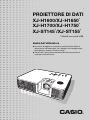 1
1
-
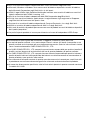 2
2
-
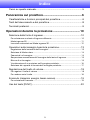 3
3
-
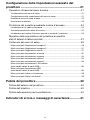 4
4
-
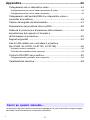 5
5
-
 6
6
-
 7
7
-
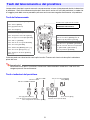 8
8
-
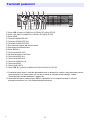 9
9
-
 10
10
-
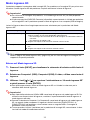 11
11
-
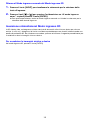 12
12
-
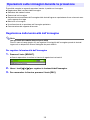 13
13
-
 14
14
-
 15
15
-
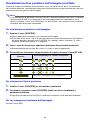 16
16
-
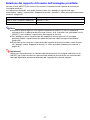 17
17
-
 18
18
-
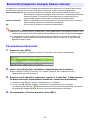 19
19
-
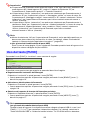 20
20
-
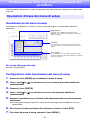 21
21
-
 22
22
-
 23
23
-
 24
24
-
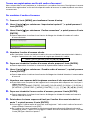 25
25
-
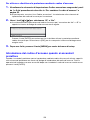 26
26
-
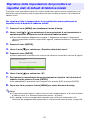 27
27
-
 28
28
-
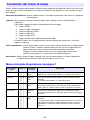 29
29
-
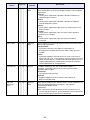 30
30
-
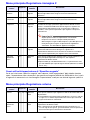 31
31
-
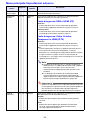 32
32
-
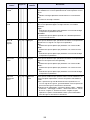 33
33
-
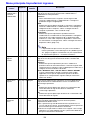 34
34
-
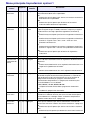 35
35
-
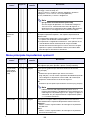 36
36
-
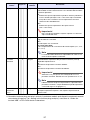 37
37
-
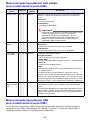 38
38
-
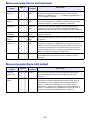 39
39
-
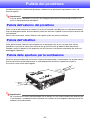 40
40
-
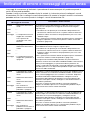 41
41
-
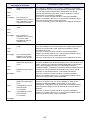 42
42
-
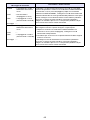 43
43
-
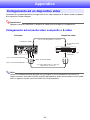 44
44
-
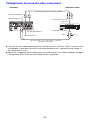 45
45
-
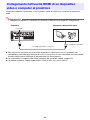 46
46
-
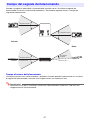 47
47
-
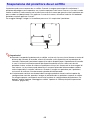 48
48
-
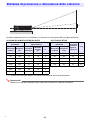 49
49
-
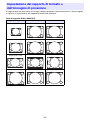 50
50
-
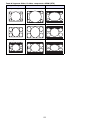 51
51
-
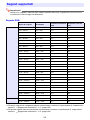 52
52
-
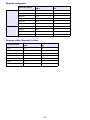 53
53
-
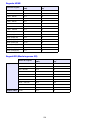 54
54
-
 55
55
-
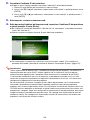 56
56
-
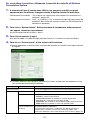 57
57
-
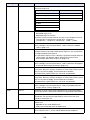 58
58
-
 59
59
-
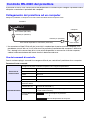 60
60
-
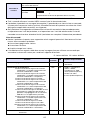 61
61
-
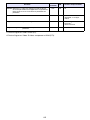 62
62
-
 63
63
-
 64
64
Casio XJ-H1600, XJ-H1650, XJ-H1700, XJ-H1750, XJ-ST145, XJ-ST155 Guida utente
- Categoria
- Proiettori di dati
- Tipo
- Guida utente
Documenti correlati
-
Casio XJ-360 Guida utente
-
Casio XJ-S32, XJ-S37, XJ-S42, XJ-S47, XJ-S52, XJ-S57, XJ-SC210, XJ-SC215 Guida utente
-
Casio XJ-S33, XJ-S38, XJ-S43, XJ-S48, XJ-S53, XJ-S58, XJ-S63, XJ-S68 Guida utente
-
Casio XJ-V1, XJ-V2 Guida dell'utente
-
Casio XJ-H2600, XJ-H2650 Guida utente
-
Casio XJ-S30, XJ-S35 Manuale del proprietario
-
Casio XJ-H1600, XJ-H1650, XJ-H1700, XJ-H1750, XJ-ST145, XJ-ST155 Guida utente
-
Casio XJ-UT310WN Guida utente
-
Casio XJ-S31, XJ-S36, XJ-S41, XJ-S46 Guida utente
-
Casio YA-S10 Guida utente